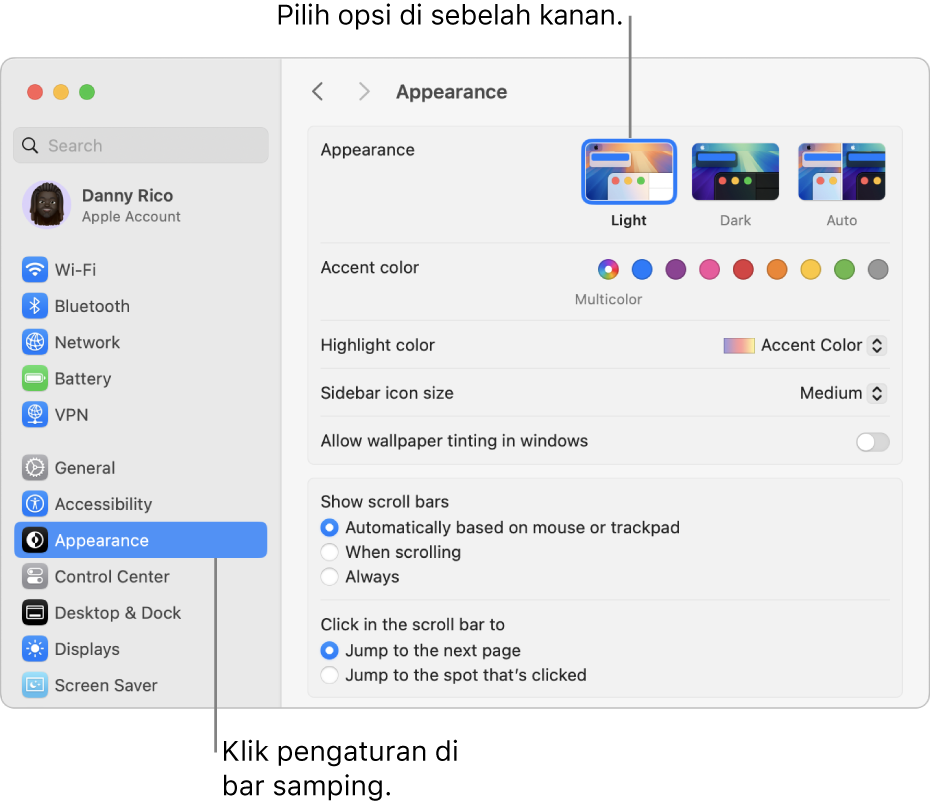Mac adalah perangkat yang terkenal dengan desainnya yang elegan dan fungsionalitasnya yang tinggi. Namun, untuk pengalaman terbaik, penting untuk menyesuaikan pengaturan sistem agar sesuai dengan preferensi dan kebutuhan pribadi Anda. Berikut tutorial lengkap untuk membantu Anda menyesuaikan Mac melalui pengaturan sistem agar lebih efisien dan sesuai dengan cara Anda bekerja.
Sesuaikan pengaturan tampilan
Langkah pertama dalam menyesuaikan Mac Anda adalah menyesuaikan pengaturan tampilan agar sesuai dengan kenyamanan mata Anda. Pertama, klik ikon Apple di pojok kiri atas layar dan pilih Preferensi Sistem. Di sini Anda akan menemukan beberapa opsi berguna:
menunjukkan: Di sini Anda dapat mengatur resolusi layar dan ukuran teks. Jika Anda merasa tampilan layar terlalu kecil atau terlalu besar, Anda dapat memilih resolusi yang sesuai.
Modus malam: Jika Anda sering bekerja di malam hari, mengaktifkan mode malam akan menyesuaikan suhu warna layar ke tingkat yang lebih lembut sehingga mengurangi kelelahan mata.
mode gelap: Jika Anda menyukai antarmuka yang gelap, Anda dapat mengaktifkan mode gelap untuk membuat antarmuka sistem menjadi gelap dan lebih nyaman.
Sesuaikan pengaturan keyboard dan trackpad
papan ketik:MemasukiPreferensi Sistem > Papan Ketik, Anda dapat menyesuaikan kecepatan mengetik keyboard, menambahkan tombol pintasan, atau mengaktifkan tampilan emoji dan simbol.
trackpad: Jika Anda menggunakan trackpad, enterPreferensi Sistem > Trackpad. Di sini Anda dapat menyesuaikan tindakan klik, gulir, dan gestur, serta menambahkan gestur untuk navigasi yang lebih cepat.
Pengaturan jaringan
Pengaturan jaringan adalah kunci untuk memastikan koneksi internet dan perangkat Anda berfungsi dengan baik. Jika Anda sering berpindah jaringan Wi-Fi, atau menggunakan koneksi kabel (seperti Ethernet), pastikan pengaturan ini dikonfigurasi dengan benar. Cara mengakses pengaturan tersebut adalah: 1 Di sini Anda dapat memilih jaringan untuk dihubungkan, atau menambahkan jaringan baru. Anda juga dapat mengatur prioritas koneksi, atau menyambung ke perangkat lain melalui Bluetooth.
Kelola pengaturan notifikasi
Memasuki Preferensi Sistem > Pemberitahuan。
Anda dapat memilih aplikasi mana yang dapat mengirimkan notifikasi, mengubah tampilan notifikasi, dan memutuskan apakah notifikasi muncul sebagai spanduk atau notifikasi pop-up.
Optimalkan pengaturan keamanan dan privasi
Gudang File: Untuk mengenkripsi hard drive, enterPreferensi Sistem > Keamanan & Privasi > FileVault. Ini mengenkripsi semua data di perangkat Anda sehingga terlindungi meskipun perangkat hilang atau dicuri.
firewall: Pastikan firewall diaktifkan untuk melindungi Mac Anda dari ancaman online. Memasuki Preferensi Sistem > Keamanan & Privasi > Firewall Aktifkan firewall.
Temukan Mac saya: Memungkinkan Temukan Mac saya fungsinya, Anda dapat melacak perangkat Anda melalui iCloud jika hilang atau dicuri.
Sinkronkan data dengan iCloud
Jika Anda menggunakan iCloud untuk menyimpan data, pastikan pengaturan penyimpanan dan sinkronisasi Anda dikonfigurasi dengan benar. Membuka Preferensi Sistem > ID Apple > iCloud, pilih aplikasi dan layanan yang ingin Anda sinkronkan, seperti foto, mail, kontak, dll.
Optimalkan ruang penyimpanan
Membuka Tentang ini Mac > Penyimpanan, untuk melihat ruang yang ditempati oleh berbagai jenis file.
menggunakan Optimalkan penyimpanan Pilihan untuk menghapus file yang tidak diperlukan, atau memindahkan file ke iCloud.
Sesuaikan pengaturan waktu dan wilayah
Untuk memastikan Mac Anda menampilkan waktu dan wilayah yang akurat, buka Preferensi Sistem > Tanggal & Waktu. Anda dapat mengatur waktu, tanggal, dan format sesuai zona waktu Anda.
Sesuaikan preferensi aplikasi
Untuk membuat aplikasi yang sering Anda gunakan menjadi lebih relevan, Anda dapat menyesuaikan preferensi aplikasi. Setiap aplikasi memiliki pengaturan independen, yang dapat diakses melalui dalam aplikasi Preferensi menu untuk melakukan penyesuaian.
Kesimpulan
Menyesuaikan Mac Anda melalui pengaturan sistem adalah langkah penting dalam memastikan pengalaman terbaik. Anda dapat membuat Mac Anda bekerja lebih nyaman dan efisien dengan menyesuaikan pengaturan seperti tampilan, keyboard, jaringan, keamanan, dan penyimpanan. Jangan ragu untuk mendalami pengaturan Mac Anda lebih dalam untuk menemukan lebih banyak fitur yang sesuai dengan kebutuhan harian Anda.